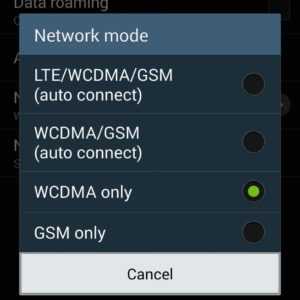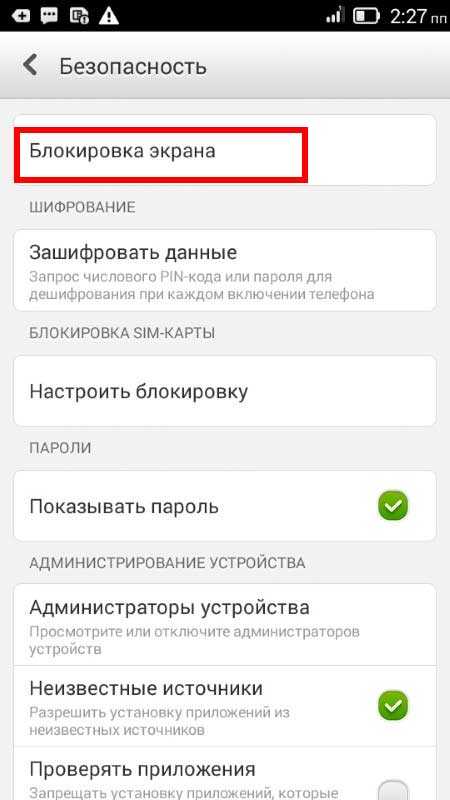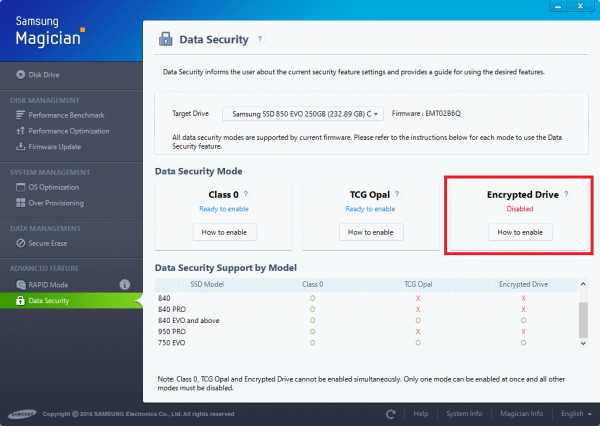Как подключить монитор самсунг к системному блоку
Как подключить монитор к компьютеру: Кабели для подключения, Подключение, Видео
Здравствуйте Друзья! В этой статье разберемся как подключить монитор к компьютеру. Под компьютером мы будем понимать стационарный компьютер. С ноутбуками, нетбуками и ультрабуками все тоже самое.
Первое, что желательно сделать это исследовать разъемы на компьютере. Обычно все вынесено на заднюю панель системного блока. У меня встроенное в процессор видео поэтому видеовыходы находятся на материнской плате.

У вас может быть дискретная видеокарта. В этом случае видео выходы вынесены немного в стороне
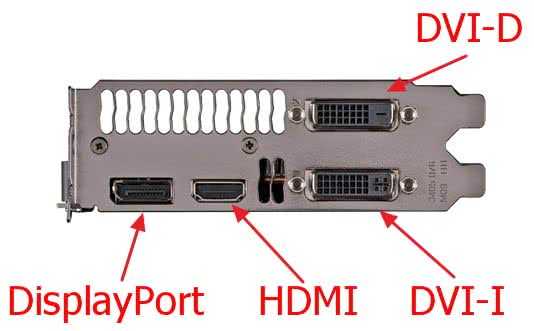
Приведу еще одну попу системного блока с разъемом DisplayPort
На приведенных выше картинках вы можете наблюдать все самые распространенные разъемы для подключения мониторов.
Теперь исследуем последние на предмет видео входов. Например LED-монитор Samsung S27C570H

Разъемов не много — цифровой HDMI и аналоговый VGA который лучше не использовать.
Кабели для подключения
Желательно подключать монитор к компьютеру без переходников и чтобы концы кабеля имели одинаковые разъемы. Например HDMI — HDMI
DVI — DVI
или VGA — VGA
Предпочтение желательно отдать цифровым разъемом: DisplayPort, HDMI, DVI. Они расположены по убыванию пропускной способности. Но, это не значит, что разъем DVI не может выдать разрешение выше 1920 x 1080 — без проблем, но с одним условием. Если вы собираетесь использовать монитор с разрешением выше чем Full HD (1920 x 1080), то желательно использовать кабель Dual Link. Последний отличается наличием большого количества контактов.
Типы разъемов DVI
На рисунке выше приведены различные версии разъемов DVI:
- DVI-I — может передавать как цифровой так и аналоговый сигнал
- DVI-D — передает только цифровой сигнал
- DVI-A — только аналоговый сигнал
Кабелей DVI-A не видел, но говорят есть такие.
Находим одинаковые цифровые разъемы на мониторе и компьютере. Если нет в комплекте покупаем соответствующий кабель.Если же на вашем компьютере и мониторе нет совпадающих разъемов, то желательно купить специальные кабели-переходники. Например DisplayPort to DVI
или HDMI to DVI
Подключение
Процесс подключения сводится к следующему:
- Выключаете компьютер
- Соединяете один конец кабеля к разъему монитора
- Другой к видеовыходу на компьютере. Если у вас видеовыходы на материнской плате и на видеокарте, то подключаете к видеокарте.
- Включаете компьютер
Обычно ничего больше не требуется. Windows сама установит необходимые драйвера к подключенному монитору и выведет на него рекомендуемое разрешение.
Благодарю, что поделились статьей в социальных сетях. Всего Вам Доброго!
Видео
Как подключить монитор к компьютеру
Обновлено: 30.06.2020, Computer Hope
Чтобы использовать настольный компьютер, пользователям необходим монитор. Монитор позволяет вам видеть графический интерфейс операционной системы и программные приложения, например, играть в игру или печатать документ.
Доступны два типа плоских дисплеев: ЖК-дисплей и светодиодный. Эти мониторы очень похожи и для подключения к компьютеру используют разъем VGA, DVI, HDMI, DisplayPort или USB-C. VGA и DVI - более старые соединения, тогда как HDMI, DisplayPort и особенно USB-C более новые.
Как подключить монитор
- Найдите соединительный кабель монитора. Он должен быть включен в вашу покупку.
- Совместите кабель с одним из видеопортов, расположенных на задней панели монитора. На изображениях ниже показан каждый из используемых сегодня видеопортов (за исключением S-Video).
- Подключите кабель к соответствующим портам на мониторе и компьютере.
У кабелей VGA и DVI есть два винта, по одному с каждой стороны разъема.Убедитесь, что винты кабеля совпадают, а затем поочередно поворачивайте каждый винт, пока они не затянутся.
НаконечникЕсли у вашего монитора нет того же разъема, что и у вашего компьютера, или вы предпочитаете другой интерфейс, у вас есть несколько вариантов:
- Вы можете купить другой кабель, совместимый с вашим компьютером и монитором.
- Вы можете приобрести видеоконвертер, который меняет один тип разъема на другой.
- Купите новую видеокарту или компьютер с новейшими разъемами.
- Купите монитор с необходимыми разъемами.
- Если это еще не сделано, подключите плоский конец кабеля питания монитора (левый конец кабеля показан ниже) к задней части монитора. Шнур питания также может быть встроен в заднюю часть монитора.
- Вставьте другой конец кабеля питания монитора (показан справа на рисунке выше) в розетку.
- Включите компьютер и включите монитор. Кнопка питания для кнопки часто находится на передней или нижней части монитора с правой стороны.
Если у вашего монитора разные разъемы, вам может потребоваться переключить тип входа, который вы используете, с помощью кнопок рядом с кнопкой питания.
.Решено: светодиодный монитор Samsung S27E390H не включается - Samsung Community
В прошлом году я купил светодиодный монитор Samsung S27E390H (после ремонта, гарантия уже давно закончилась). Работал отлично, пока однажды прошлой осенью я не переместил свою башню в другую комнату, отключив кабель HDMI от башни. Когда через несколько дней я вернул башню в комнату, монитор не включился. Синий свет был включен и не мигал (согласно руководству, синий свет означает, что монитор выключен), и что бы я ни делал, он не включался, поэтому я сдался и предположил, что что-то пошло не так.Некоторое время спустя (я точно не знаю, сколько времени, но это могло быть от недели до более месяца) я подключил его и попробовал еще раз по прихоти, и, к моему удивлению, это сработало. И это работало отлично до ...
В прошлую пятницу я снова оказался в ситуации, когда у меня не было другого выбора, кроме как переместить мою башню в другую комнату. Зная о том, что произошло в прошлый раз, на этот раз я сначала выключил монитор (с помощью кнопки толчка / отображения на экране), поскольку в прошлый раз, кажется, я просто вытащил кабель с монитором в режиме ожидания.С выключенным монитором я отключил башню и переместил компьютер. Через несколько часов я вернул вышку и попытался повторно подключить монитор ... и, конечно же, теперь он больше не включается. Та же ситуация, когда на монитор подано питание, горит синий свет, но ни подключение источника, ни нажатие кнопки джога не оказывает никакого влияния. Я попытался подключить монитор к ноутбуку в качестве второго дисплея, и, хотя ноутбук отлично определяет монитор и позволяет мне дублировать / расширять экран, на мониторе ничего не меняется.
Итак, монитор работает нормально до тех пор, пока он не будет выключен (либо мной, либо из-за бездействия, что, как я предполагаю, произошло в первый раз). Когда он выключен, он вообще не включается, экран остается черным, а синий свет горит постоянно. Есть мысли / предложения?
.Краткое руководство по подключению устройств к QLED TV | блог | Samsung + код страны
При установке нового телевизора подключение всех периферийных устройств и устройств может стать настоящей проблемой.
Сначала вам нужно покопаться за телевизором, чтобы найти порты, а затем у вас есть связка кабелей, извивающихся сзади ... Ура! Поговорим о пылевом магните. И это даже не самое страшное! Когда вы закончите все подключать, вы должны помнить, к какому порту вы подключили каждое устройство… это кошмар! Что ж, с QLED TV для этих проблем предлагаются простые решения, а это означает, что настроить телевизор очень просто.* Прочтите, чтобы узнать, как подключить различные устройства к телевизорам Samsung QLED 2017 года…
Проще, чем отправлять текст: подключение мобильных устройств к QLED TV
Подключение телефона к телевизору - хороший способ показать контент на большом экране, чтобы его увидело больше людей! Если вы обнаружили в Интернете забавное видео, которое должна увидеть вся комната, или если вы только что вернулись из поездки и хотите похвастаться своими фотографиями, отправив его на телевизор, вашей аудитории будет проще его увидеть! Кроме того, вы можете произвести на них впечатление, продемонстрировав свои технические навыки, верно? За исключением того, что это действительно не требует особых навыков.Это невероятно просто. Как? Что ж, с QLED TV все, что вам нужно, это приложение Smart View для подключения вашего устройства. † Затем вы можете одним касанием отправлять видео, фотографии и потоковое содержимое на телевизор. Нет, серьезно, вот и все. Но мы сохраним твой секрет.
Не знаете, как подключить ноутбук к телевизору?
Для проведения презентации в офисе часто требуются две вещи: уверенность и подключение к телевизору.Точно так же, если вы хотите увидеть что-то со своего портативного компьютера дома на большом экране, вам также потребуется подключение к телевизору. ‡ К счастью для вас, с QLED TV есть два варианта подключения компьютера к телевизору! Вы можете загрузить приложение Smart View на свой компьютер и подключиться так же, как с мобильным устройством. Ого, так просто. Или вы можете использовать кабель HDMI для подключения, что также очень просто, потому что вы просто подключаете его к One Connect Box.
Подожди.Что такое One Connect Box?
А, вы еще не встречались? Позвольте познакомить вас с вашим новым лучшим другом по связи. Подберите невидимое соединение и следуйте по нему до конца. Горшка с золотом нет, но у QLED TV есть One Connect Box, небольшая коробка портов, которая находится в конце невидимого соединения. § Это то, что позволяет убирать устройства из поля зрения. Давайте посмотрим, что еще можно подключить к One Connect Box.
Просто подключи и работай для видео консолей
Когда вы приобрели новейшую игровую консоль или новый медиаплеер, вы сразу же приступите к веселью. Что ж, QLED TV скоро изменит вашу жизнь. Вот как подключить DVD-плеер к телевизору (или Blu-ray!)… Подключите его кабель HDMI к One Connect Box. Это оно. Или, если вам интересно, как подключить игровые устройства к телевизору, это то же самое. Подключите One Connect Box и приготовьтесь к победе.Это так просто!
Подключите аудиосистему к новому телевизору
Хотите получить эффект объемного звука? Хорошие новости для вас: подключить динамики не проблема, потому что вы можете подключить к One Connect Box либо цифровой аудиокабель, либо кабель HDMI!
Стрела. Вы подключены. Что теперь?
QLED TV не только упрощает подключение с помощью Invisible Connection и One Connect Box, он также оснащен автоматическим определением, что означает, что все, что вы подключаете, будет автоматически отображаться на экране телевизора.Больше не нужно гадать или перебирать каждый порт HDMI, чтобы найти то, что вы ищете. Просто выберите его в меню, потому что QLED TV сообщает вам, что где. Не говоря уже о том, что невидимое соединение позволяет использовать только один интеллектуальный пульт Samsung для управления каждым устройством - поэтому мы называем его One Remote Control. ‖ Больше никаких нажатий на кнопки и никакой реакции, потому что это не тот пульт. QLED TV позволяет легко настроить телевизор и сразу перейти к развлечениям.А теперь давайте подключимся!
Темы: QLED TV, 2017 samsung tv, Как подключить телефон к телевизору, как подключить Xbox к телевизору, как подключить ноутбук к телевизору, как подключить DVD-плеер к телевизору, смарт-пульт Samsung, Samsung TV one connect box
.Требуется помощь при одновременном подключении наушников Bluetooth и звуковой панели
Здравствуйте,
Мне нужна помощь. У меня телевизор Samsung модели QN75Q65FN, который я пытаюсь использовать со звуковой панелью Bose и беспроводными наушниками Bose. Саундбар подключается через дугу hdmi и отлично работает сам по себе, а наушники при выборе в настройках звука (bluetooth) тоже нормально работают сами по себе.
Когда я пытаюсь использовать оба, у меня не получается заставить их активироваться одновременно.Если я использую мульти-выход в разделе специальных возможностей, как было предложено в предыдущем посте, звук будет выходить из динамиков телевизора, но я не могу заставить его выходить из звуковой панели. Есть ли какие-нибудь предложения, как заставить оба работать одновременно? Оба могут работать независимо друг от друга, но мне нужно, чтобы они работали одновременно. У кого-нибудь есть помощь в том, как заставить их работать в тандеме?
.